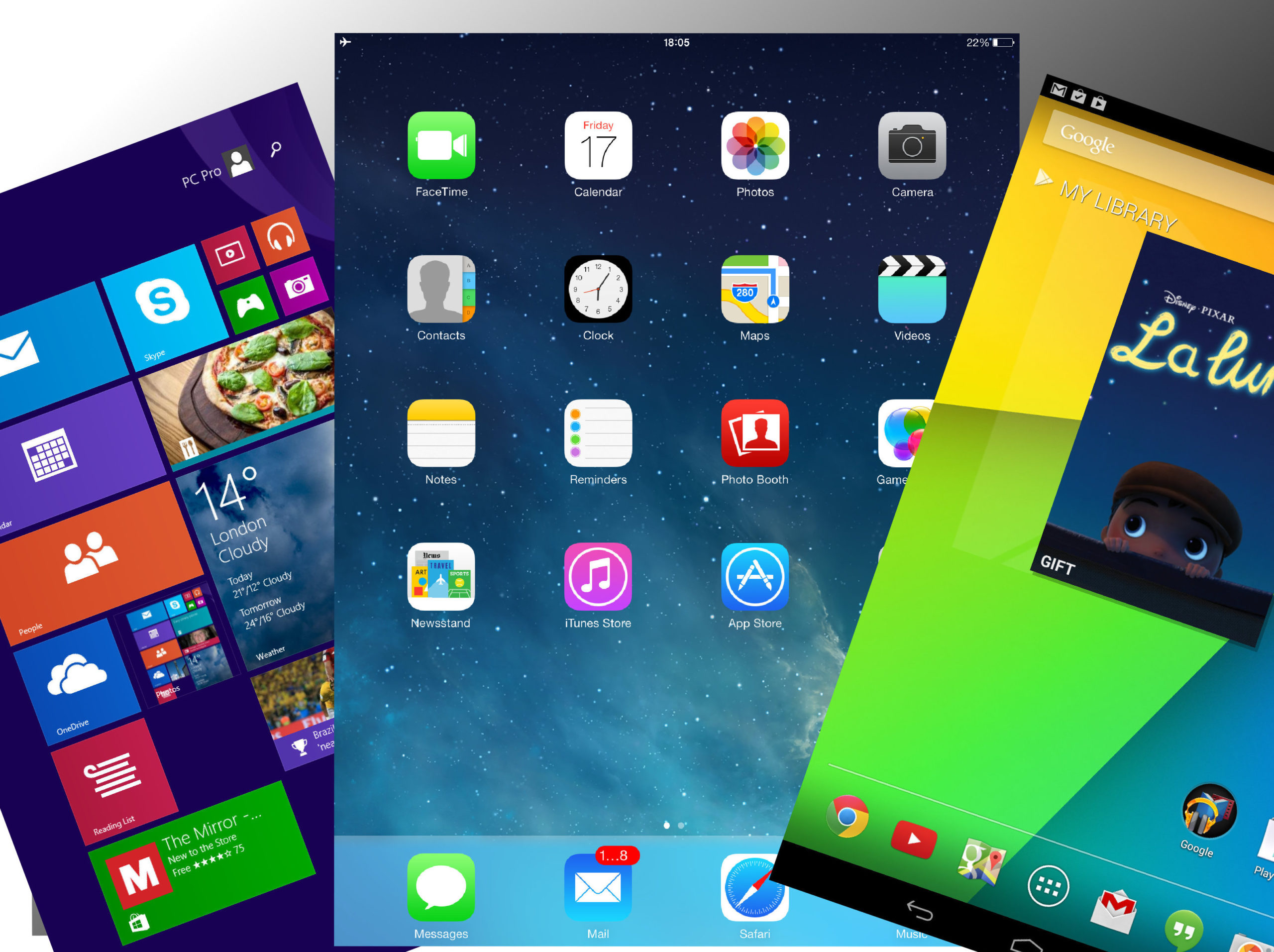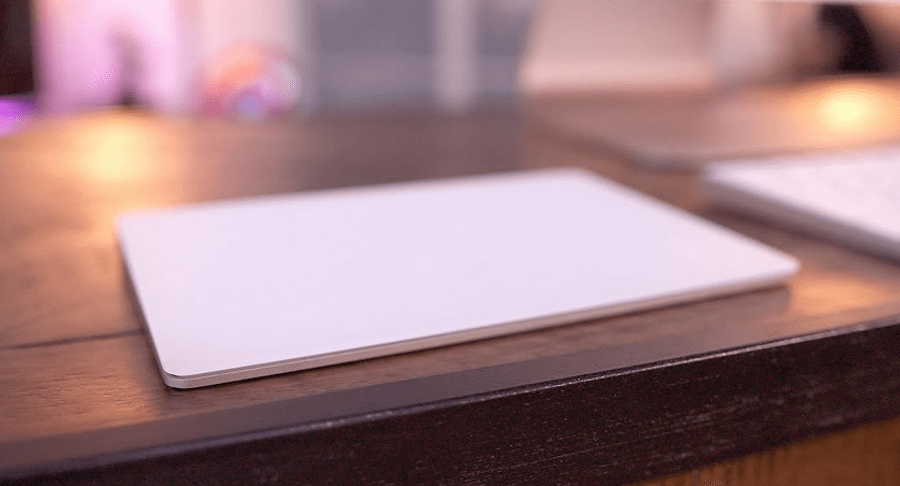Как добавить Google Диск в проводник
Если вы являетесь пользователем ПК с Windows, вы знакомы с Проводником. В Windows 10 появился улучшенный проводник, позволяющий легко получить доступ к One Drive. Но что, если вашим основным облачным хранилищем является Google Диск?

Можете ли вы создать прямой доступ к вашему Google Диску с помощью проводника? Ответ - да, можно. Но потребуется повозиться. Мы собираемся объяснить этот процесс в этой статье.
Добавление Google Диска в проводник
Если все ваши драгоценные файлы находятся на Google Диске, вполне разумно иметь к ним быстрый и удобный доступ.
Проводник Windows - отличный инструмент, но по умолчанию вам нужно получить доступ к Google Диску через браузер. Решение - загрузить настольный инструмент Google Диска для Windows. Вот все, что вам нужно сделать:
- Загрузите инструмент Google Диск для рабочего стола Windows. Вы можете выбрать индивидуальный, командный и корпоративный варианты.
- Установите его, а затем войдите в свою учетную запись Google.
Процесс установки занимает всего несколько минут, и как только вы войдете в систему, вы сможете увидеть папку Google Диска в проводнике. Ваш Google Диск для Windows будет отображаться как (G :) на панели навигации в проводнике.
Он будет работать как локальный диск на вашем компьютере. Когда вы добавляете или удаляете что-либо из него, он автоматически синхронизируется с вашим Google Диском.

Быстрый доступ к проводнику
При нажатии на значок проводника в верхней части панели навигации вы увидите небольшую синюю звездочку и «Быстрый доступ».
Большинство опытных пользователей Windows уже знают, что там есть список всех ваших любимых и часто используемых папок. При желании вы можете сразу добавить туда Google Диск.
Все, что вам нужно сделать, это щелкнуть правой кнопкой мыши папку Google Диска и выбрать «Закрепить для быстрого доступа». Таким образом, ваш Google Диск всегда будет у вас под рукой.
Будет ли он работать и в автономном режиме?
Вы можете задаться вопросом, сработает ли это, если вы потеряете подключение к Интернету и вам понадобится доступ к файлам на Google Диске. Ответ отрицательный, и вы не можете.
Несмотря на то, что это настольная утилита, она работает так же, как Dropbox или One Drive в проводнике Windows. Если вы хотите, чтобы определенные файлы с Google Диска всегда были под рукой, вы можете их скачать.
И вы всегда можете удалить их с локального настольного диска и загрузить снова, поскольку они находятся в безопасности в облаке.
Все, что вам нужно сделать, это щелкнуть правой кнопкой мыши файл, который вы хотите загрузить, и выбрать «Доступен в автономном режиме». В редких случаях, когда этот параметр неактивен, вы можете получить доступ к файлу через Chrome и выбрать «Файл»> «Сделать доступным в Интернете».
У вас также будет доступ к Google Диску из меню «Пуск» Windows, если это будет удобнее. И вы даже можете закрепить Google Диск на панели задач Windows для более удобного доступа.

Что делает Google Диск отличным
Основные сервисы облачного хранения все время конкурируют за ваше внимание. И в большинстве случаев, давайте посмотрим правде в глаза, люди не используют только один из-за ограничений хранилища и различных функций.
Но если у вас есть учетная запись Google, у вас также есть Google Диск. Итак, что вы можете с этим сделать?
Пользователи Android получают приложение Google Диск, предустановленное на свои устройства, потому что им нужна учетная запись Google для навигации по телефону. Пользователи iOS также могут загрузить его и извлечь из него максимум пользы.
Приложение очень отзывчивое и легкое. Поскольку он подключен к вашей учетной записи Gmail, он может повысить вашу продуктивность, если вы все время отправляете электронные письма через свой телефон.
Просто убедитесь, что у вас установлена последняя версия приложения для оптимального взаимодействия с пользователем. Проверяйте обновления в Play Store и App Store.
Еще одна причина, по которой Google Диск находится на вашем компьютере и телефоне, заключается в том, что он предлагает много места для хранения. Изначально каждый, у кого есть аккаунт Google, получает 15 ГБ бесплатно.
Хранение файлов на Google Диске закрытыми
Если вы работаете на компьютере с Windows каждый день, вы, вероятно, часто используете Проводник. В зависимости от того, как вы организовываете свои файлы и папки, это может помочь вам оставаться сверхэффективным.
Так что доступ к Google Диску через Проводник более чем полезен. И все, что вам нужно сделать, это установить настольное приложение Drive для Windows, и это займет несколько минут.
Вы часто пользуетесь Google Диском? И вы хотите, чтобы это было в проводнике? Дайте нам знать в комментариях ниже.